Linux(Centos7)虚拟机安装流程及出现问题的解决办法 |
您所在的位置:网站首页 › ccs55安装失败 › Linux(Centos7)虚拟机安装流程及出现问题的解决办法 |
Linux(Centos7)虚拟机安装流程及出现问题的解决办法
|
目录
一、Linux(Centos7)安装必要工具二、安装虚拟机步骤三、 虚拟机配置四、Linux网络配置五、配置静态IP地址六、安装Xshell七、链接Xshell八、更换国内源九、测试启动httpd服务
一、Linux(Centos7)安装必要工具
1、本章选择的是CentOS-7-x86_64-Minimal-1908版本,Centos7下载地址: http://mirrors.163.com/centos/7.9.2009/isos/x86_64/ 2、VMware-workstation下载地址,激活码上网查: https://my.vmware.com/cn/web/vmware/downloads/info/slug/desktop_end_user_computing/vmware_workstation_pro/16_0 3、Xshell_7版本免费,需要自行查找下载。 二、安装虚拟机步骤1、预先安装VMware-workstation软件。 2、创建虚拟机
1、以 CentOS-7-x86_64-Minimal-1908 为例 由于是基础版本,很多库都不存在,所以指令 ifconfig 无法使用,但是可以使用 ip addr 代替 ifconfig 查询 ip 地址。 查看文件:ll 或者使用另一个指令也可以 vi /etc/sysconfig/network-scripts/ifcfg-ens33
ping www.baidu.com 出现下图样式说明测试成功,能够ping通网络。 按住 Ctrl + “z”:退出测试。 经过上面操作,能够正常 ping 的情况下,继续进入配置文件配置静态IP。 键入一下指令: vi /etc/sysconfig/network-scripts/ifcfg-ens33
重启网络服务: systemctl restart network重启成功后再次尝试 ping 是否能连通,出现下图样式说明测试成功,能够ping通网络。 按住 Ctrl + “z”:退出测试。
在经过设置静态IP地址成功后,我们可以启动SSH服务来方便自己。键入指令: systemctl restart sshd.service此时,SSH服务员已经启动,我们可以打开Xshell软件进行链接。 新建会话: 使用Xshell软件链接我们的虚拟机,可以方便的粘贴我们需要的代码,为了方便下载库,我推荐将 CentOS7 的源更换成国内源,由于阿里巴巴的镜像站不能使用,所以我推荐网易镜像站,还有华为等。。。 推荐网易镜像站: http://mirrors.163.com/ 在此之间我们需要下载相关的库 yum install wget查看Centos使用手册 首先备份源(/etc/yum.repos.d/CentOS-Base.repo),指令: mv /etc/yum.repos.d/CentOS-Base.repo /etc/yum.repos.d/CentOS-Base.repo.backup转到源目录: cd /etc/yum.repos.d/我的版本为CentOS7,使用网易镜像源,使用指令: wget http://mirrors.163.com/.help/CentOS7-Base-163.repo运行以下命令生成缓存: yum clean all yum makecache此时已经变更为国内源,下载东西奇快无比! 假如你误操作删除了源。请看这位博主的博客,很感谢他! 【linux】CentOS 报错:There are no enabled repos;yum repolist为0,yum list 正常,yum 安装无法使用的解决方法 九、测试启动httpd服务启动httpd服务: systemctl restart httpd.service很不幸,基础版本没有 httpd 库,需要下载: yum install httpd
|
【本文地址】
今日新闻 |
推荐新闻 |
 选择自定义
选择自定义 







 本章建议各位能够耐心配置分区,如果实在觉得麻烦以及不太懂也可以跳过本节直接安装即可。
本章建议各位能够耐心配置分区,如果实在觉得麻烦以及不太懂也可以跳过本节直接安装即可。 
 2、 配置参数如下 首先设置/ 的大小为10000MiB,然后再设置/boot的大小为500MiB,swap的大小为1000MiB。然后点击“+”添加/home和/var两个区,先设置/var的大小为2000MiB,其次设置/home的大小为3000MiB,最后点击完成,接受分区后点击安装。最后再设置一下root密码等待安装完毕即可。
2、 配置参数如下 首先设置/ 的大小为10000MiB,然后再设置/boot的大小为500MiB,swap的大小为1000MiB。然后点击“+”添加/home和/var两个区,先设置/var的大小为2000MiB,其次设置/home的大小为3000MiB,最后点击完成,接受分区后点击安装。最后再设置一下root密码等待安装完毕即可。 
 配置网络需要去相应的文件下配置,使用指令:
配置网络需要去相应的文件下配置,使用指令: 对红框内的文件进行网络配置,使用指令:
对红框内的文件进行网络配置,使用指令: 然后使用 按住 shift + “:” 输入:wq ,然后回车enter,进行保存。 随后重启网络服务,指令如下:
然后使用 按住 shift + “:” 输入:wq ,然后回车enter,进行保存。 随后重启网络服务,指令如下: 测试:输入指令:
测试:输入指令: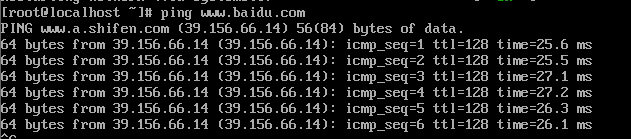
 查看网关方法是在vm中查看:
查看网关方法是在vm中查看: 


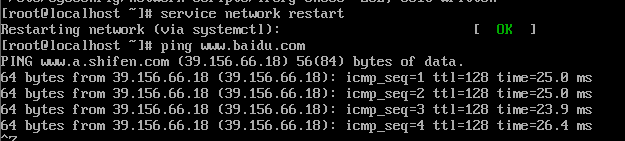





 用户身份认证:
用户身份认证: 
 此时成功链接,可以复制粘贴和补全了!
此时成功链接,可以复制粘贴和补全了! 
 然后再启动服务:
然后再启动服务: 随后用浏览器访问之前设置虚拟机的静态IP地址:http://192. 168.25.100 结果应该是访问不了的,哈哈哈~~ 这时需要打开虚拟系统CentOS7的防火墙,开放HTTP的80端口,其执行的方法如下:
随后用浏览器访问之前设置虚拟机的静态IP地址:http://192. 168.25.100 结果应该是访问不了的,哈哈哈~~ 这时需要打开虚拟系统CentOS7的防火墙,开放HTTP的80端口,其执行的方法如下: 此时,用浏览器再次访问我们的虚拟机静态IP地址,就会出现如下图,证明测试成功!
此时,用浏览器再次访问我们的虚拟机静态IP地址,就会出现如下图,证明测试成功! 